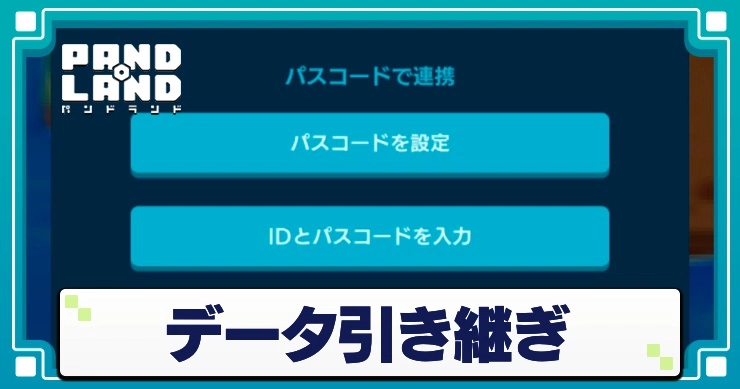
パンドランドデータ引き継ぎのやり方と連携する方法について紹介しています。プレイデータ連携を行う際に、ぜひご活用ください。
データ引き継ぎ・連携のやり方
手順
- メニューバーから設定をタップ
- プレイデータ連携をタップ
└出てきたポップアップをOK - パスコードか外部アカウントでデータ連携
パスコードでデータ連携する方法

- パスコードを設定をタップ
- 条件に適したパスコードを決めて入力
└OKを押すとIDが発行される - データ連携する端末から、IDとパスコードを入力をタップして入力
パスコードで連携する場合は、上記の手順を行えばOK。外部アカウントを使用せず、簡単にデータ連携することができる。
設定したパスコードと発行されたIDは忘れないように、スクショかメモして忘れないようにしよう。
パスコードは複数の条件あり
| パスコードは条件 | |
|---|---|
| ① | 文字数は8〜16文字に設定 |
| ② | 大文字、小文字、数字のいずれかを含むように設定 |
パスコードには上記の条件を満たした文字にする必要がある。条件を満たしたパスコードを考えて設定しよう。
外部アカウントでデータ連携する方法
| 連携できる外部アカウント | ||
|---|---|---|
 Apple |
 LINE |
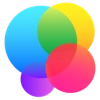 Game Center |
外部アカウントでの連携は上記3つが対象。紐付けたいアカウントをタップして連携を行おう。
データ連携するメリット・注意点
端末が新しくなってもデータを引き継げる
データ連携を行なっておけば、機種変更などで端末を新しくした場合にも同じデータで引き続きプレイすることができる。
急に端末が壊れた場合でもデータ連携さえ行なっておけば安心なので、どの方法でも良いので必ず行なっておくことをおすすめする。
複数の端末で同じデータで遊ぶことができる
データ連携を行なっておくと、連携した端末であれば同じデータで遊ぶことができる。
複数の端末を持った方であれば、別のことをしながらもうひとつの端末でパンドランドをプレイできる。そのため、複数の端末を持っている方は、データ連携をしておくことをおすすめする。
有償ダイアはOSを跨ぐことができない
前述した通り、データ連携を行えば複数の端末で同じデータをプレイできるが、所持している有償ダイアはOSが異なると使用することができない。
連携前のOSに戻ることで所持していた有償ダイアを使用できるようになるが、OSを跨いで使えない点には注意しよう。
パンドランド攻略関連記事
 攻略トップページ 攻略トップページ |
|
 最強キャラランキング 最強キャラランキング |
 リセマラ当たりランキング リセマラ当たりランキング |
 おすすめのアイテム一覧 おすすめのアイテム一覧 |
 最強チーム編成 最強チーム編成 |
 リセマラはするべき? リセマラはするべき? |
 序盤の効率的な進め方 序盤の効率的な進め方 |
 毎日やるべきことまとめ 毎日やるべきことまとめ |
 おすすめ低レアキャラ おすすめ低レアキャラ |
 フレンド募集 フレンド募集 |
 招待コード 招待コード |
 雑談・質問 雑談・質問 |













































